win10取消飞行模式 Win10飞行模式如何禁用
更新时间:2024-02-19 14:45:58作者:yang
Win10飞行模式如何禁用?飞行模式是一种在移动设备上常见的功能,它可以在没有网络连接时关闭所有无线通信功能,以节省电量,在某些情况下,我们可能需要取消或禁用飞行模式,以便重新连接到网络或接收电话和短信等通知。在Win10操作系统中,应该如何轻松地取消飞行模式呢?接下来让我们一起来了解一下。
步骤如下:
1.在Windows10桌面,右键点击桌面左下角的开始按钮。在弹出的菜单中选择“设置”菜单项。

2.在打开的Windows10设置窗口中,点击“网络和Internet”图标。

3.在打开的网络设置窗口中,点击左侧的“飞行模式”菜单项。
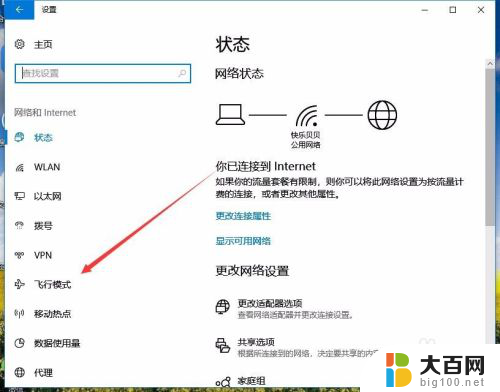
4.然后在右侧的窗口中找到“飞行模式”设置项,可以看到当前是打开状态

5.我们可以点击下面的开关,把其设置为关闭,这样就关闭了飞行模式了。

以上就是Win10取消飞行模式的全部内容,如果还有不清楚的用户,可以根据小编的方法来操作,希望能够帮助到大家。
win10取消飞行模式 Win10飞行模式如何禁用相关教程
- 如何关闭电脑飞行模式win10 Win10如何关闭飞行模式
- 如何关掉电脑飞行模式 Win10飞行模式关闭方法
- 强制关闭电脑飞行模式 win10飞行模式无法关闭怎么办
- 台式电脑飞行模式灰色的点不动 Win10飞行模式灰色无法切换怎么办
- 笔记本飞行模式灰色无法关闭 win10关闭飞行模式灰色无法解决
- 笔记本电脑飞行模式怎么关闭不了 Win10飞行模式关闭失败怎么解决
- win10 命令行模式 Windows10纯命令行模式怎么开启
- 电脑睡眠模式怎么取消 Windows10如何关闭自动睡眠模式
- win10桌面模式和平板模式 Win10平板模式和桌面模式如何切换
- win10平板电脑模式 在win10中如何使用平板电脑模式登录
- win10c盘分盘教程 windows10如何分区硬盘
- 怎么隐藏win10下面的任务栏 Win10任务栏如何隐藏
- win10系统文件搜索功能用不了 win10文件搜索功能无法打开怎么办
- win10dnf掉帧严重完美解决 win10玩地下城掉帧怎么解决
- windows10ie浏览器卸载 ie浏览器卸载教程
- windows10defender开启 win10怎么设置开机自动进入安全模式
win10系统教程推荐
- 1 windows10ie浏览器卸载 ie浏览器卸载教程
- 2 电脑设置 提升网速 win10 如何调整笔记本电脑的网络设置以提高网速
- 3 电脑屏幕调暗win10 电脑屏幕调亮调暗设置
- 4 window10怎么一键关机 笔记本怎么使用快捷键关机
- 5 win10笔记本怎么进去安全模式 win10开机进入安全模式步骤
- 6 win10系统怎么调竖屏 电脑屏幕怎么翻转
- 7 win10完全关闭安全中心卸载 win10安全中心卸载教程详解
- 8 win10电脑怎么查看磁盘容量 win10查看硬盘容量的快捷方法
- 9 怎么打开win10的更新 win10自动更新开启教程
- 10 win10怎么关闭桌面保护 电脑屏幕保护关闭指南